报表中图片文件怎么展示
用于报表展示的图片来源有多种,如:数据库的图片字段、服务器本地图片、网络图片等,因此,报表工具也针对多种图片来源提供了多种多样的处理方式。
下面从不同的图片来源角度,举例介绍报表工具如何设置呈现。
图片来源:
1. 数据库的图片字段:
举例:
以示例数据库的雇员表为例,照片以二进制的形式直接存储在数据库
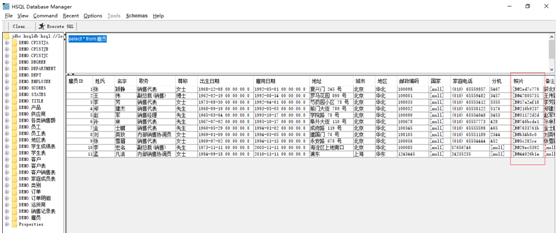
待处理报表如下:
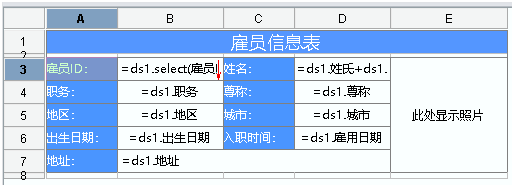
要求:E3 单元格显示对应的员工照片
操作:
在 E3 单元格点击鼠标右键,选择”图片”
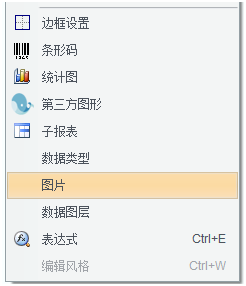
如下选择”表达式”选项,并设置表达式为: =ds1. 照片
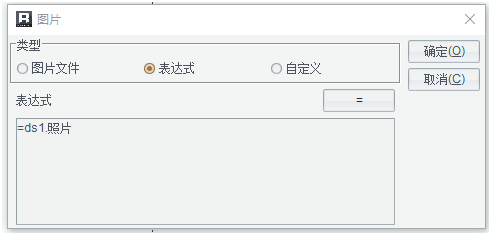
保存,预览如下
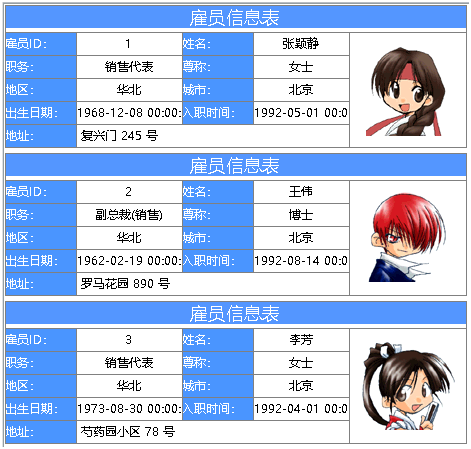
更多详细设置参考:数据库中的图片字段怎么在报表中呈现
2. 服务器本地图片
举例 1 – 单元格内展现
为某测试报告报表,添加电子签章。
待处理报表如下:
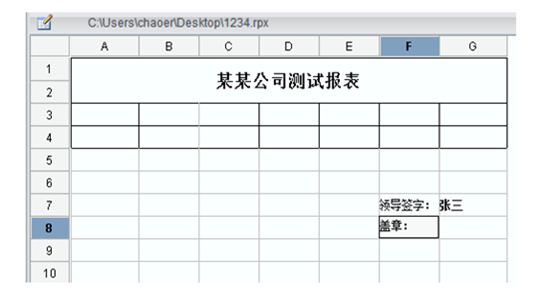
要求:
在 F8 单元格区域增加电子签章
操作:
在 F8 单元格点击鼠标右键,选择”数据图层”
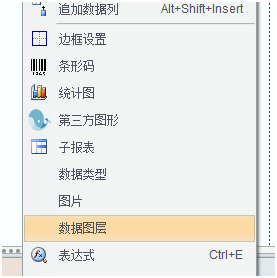
如下图在”URL 或表达式”处指定图片路径,并设置单元格扩展方式为”按单元格内容扩大”
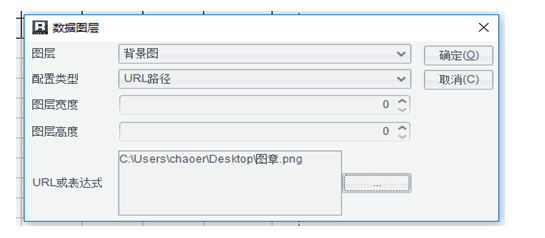
注:URL 或表达式支持:相对路径,绝对路径,或者是 http**** 格式的路径。
保存,预览如下:
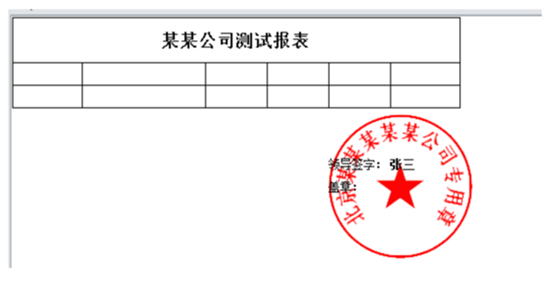
更多详细设置参考:web 报表中电子图章 / 水印的显示
上述,设置图片配置为本地路径,服务器应用下可配置为相对路径:
要求:
图片置于应用根目录或其子目录下。示例图片存放路径为:./demo/img/xx.png
配置:
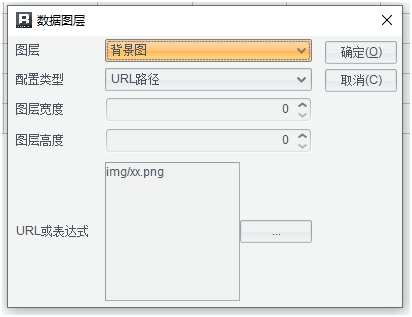
保存,预览如下:
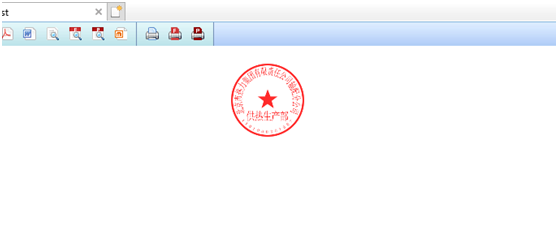
举例 2 – 背景图
票据、单据打印,这类报表打印的纸张已经画出了表样,只需对应填充数据即可,如下:
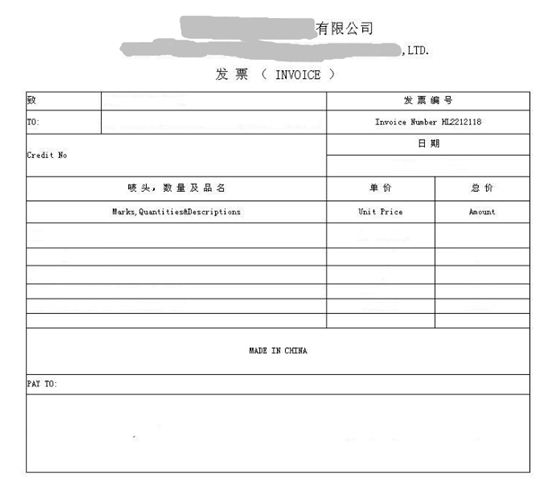
操作:
新建空白报表,并插入背景图(在菜单栏上选择“报表 – 报表属性 – 背景图 – 图片 – URL ”,然后选择要作为背景图的单据扫描件 ,最后选择“ 确定”)。
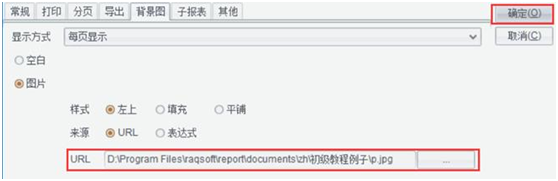
之后,按照背景图调整报表尺寸即可。
保存,预览如下:
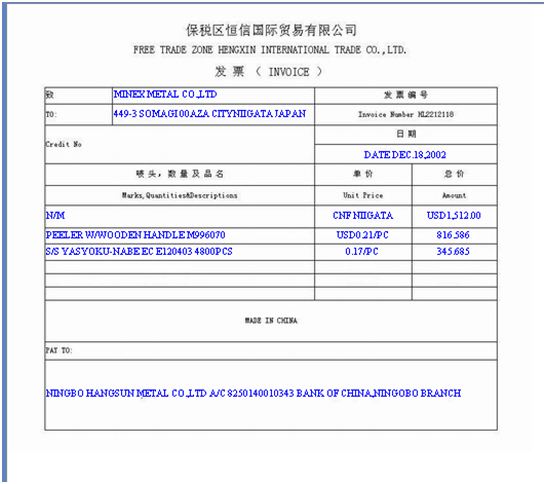
更多详细设置参考:套打
3. 网络图片
举例 1 – http 方式
a. 数据图层
要求:
访问图片的 url 可独立呈现。
操作:
对应显示单元格点击鼠标右键,选择”数据图层”
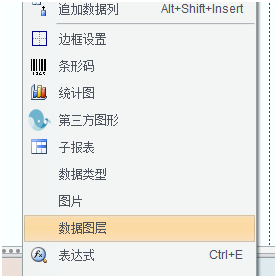
如下图在”URL 或表达式”处写入可独立访问的 http 图片访问链接。
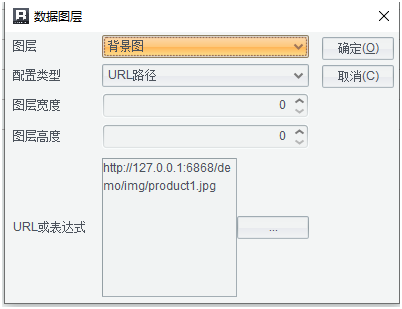
保存,预览如下:
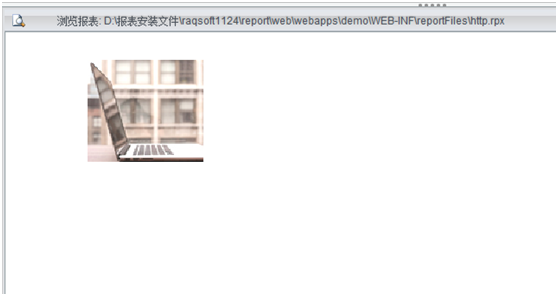
b. 图片
要求:
访问图片的 url 可独立呈现。
操作:
对应显示单元格点击鼠标右键,选择”图片”
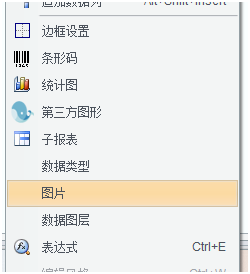
如下选择”图片”选项,并设置表达式为对应 url
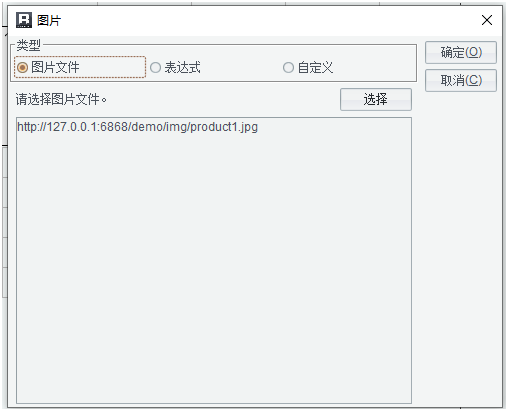
保存,预览如下:
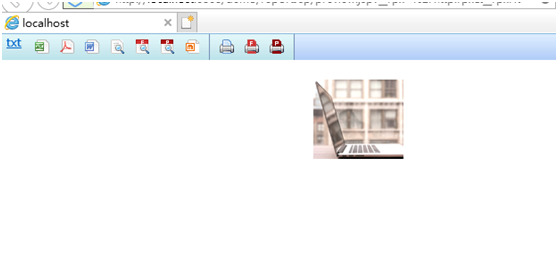
举例 2 – base64 图片
以内建数据集模拟真实数据库存储,数据如下:
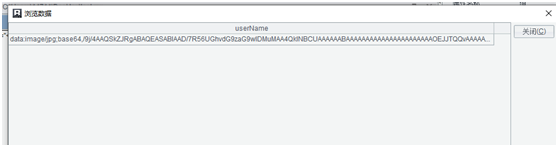
要求:
在报表单元格中展现该图片。
操作:
对应显示单元格点击鼠标右键,选择”数据类型”
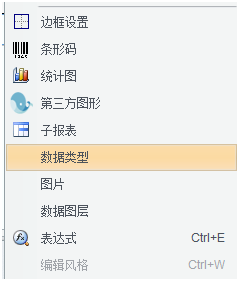
如下选择”HTML”选项,并设置表达式为: =“”
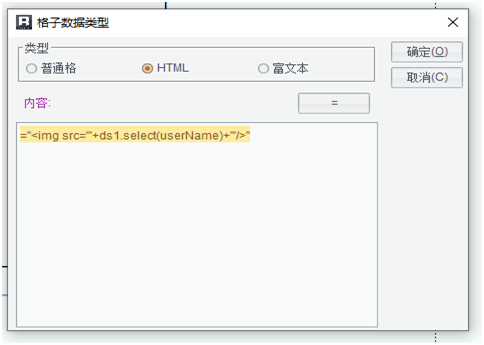
保存,预览如下:
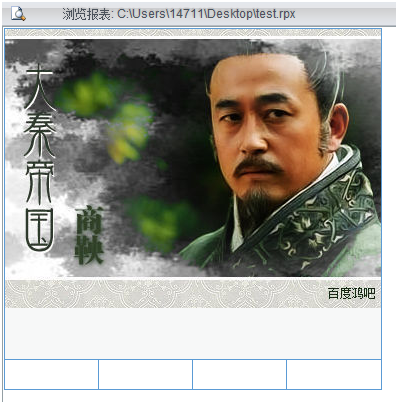
对润乾产品感兴趣的小伙伴,一定要知道软件还能这样卖哟性价比还不过瘾? 欢迎加入好多乾计划。
这里可以低价购买软件产品,让已经亲民的价格更加便宜!
这里可以销售产品获取佣金,赚满钱包成为土豪不再是梦!
这里还可以推荐分享抢红包,每次都是好几块钱的巨款哟!
来吧,现在就加入,拿起手机扫码,开始乾包之旅

嗯,还不太了解好多乾?






您好 按照您的操作
base 图片显示不出来
http://c.raqsoft.com.cn/article/1628820564864
您参考这个